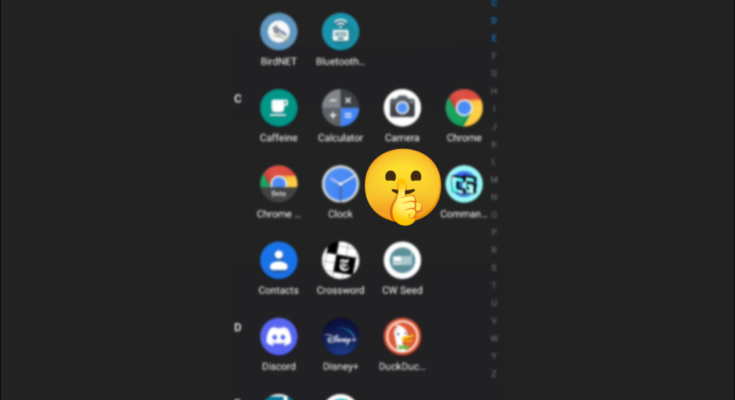Todos têm aplicativos que podem não querer que outras pessoas saibam que eles usam. É por isso que muitos iniciadores da tela inicial do Android permitem que você oculte aplicativos. Mostraremos como configurá-lo para que você possa manter os olhos curiosos longe.
Um iniciador de tela inicial é o aplicativo que você vê quando pressiona o botão inicial. Ele tem seu papel de parede, atalhos de aplicativos, widgets e a lista completa de aplicativos. Mostraremos como ocultar aplicativos em telefones Samsung e com um iniciador de terceiros .
RELACIONADOS: Os 7 melhores lançadores de Android
Ocultar aplicativos em um telefone Samsung Galaxy
Os telefones Samsung Galaxy vêm com um inicializador padrão chamado “One UI Home”. É um iniciador sólido e tem a capacidade de ocultar aplicativos. Quando você oculta um aplicativo com One UI Home, ele não aparecerá na lista de aplicativos – também conhecido como “gaveta de aplicativos”.
Primeiro, deslize de baixo para cima na tela para revelar a lista completa de aplicativos.

Em seguida, toque no ícone do menu de três pontos na barra de pesquisa superior e selecione “Configurações”.

Agora, vá para “Ocultar aplicativos”.

Percorra a lista de aplicativos e selecione qualquer um que deseja ocultar.

Toque na seta para trás no canto superior esquerdo quando terminar.

Esses aplicativos não aparecerão mais na gaveta de aplicativos, mas como você pode encontrá-los? A maneira mais simples é usar o widget ou aplicativo da Pesquisa Google para pesquisar o nome do aplicativo. Ainda vai aparecer lá.

Ocultar aplicativos com o Microsoft Launcher
O Microsoft Launcher é muito sólido e inclui a capacidade de ocultar aplicativos. Você pode até colocar os aplicativos atrás de um alfinete para proteção extra. O iniciador é totalmente gratuito para usar.
Depois de instalar o Microsoft Launcher e passar pelo processo de configuração, deslize para cima na tela inicial para revelar a lista completa de aplicativos.

Em seguida, toque no ícone do menu de três pontos no canto superior direito e selecione “Aplicativos ocultos”.

Toque em “Ocultar aplicativos” para começar a escolher os aplicativos que deseja ocultar.

Selecione os aplicativos que deseja ocultar e toque em “Concluído”.

Agora você pode parar por aqui se quiser apenas remover esses aplicativos da lista de aplicativos. Se quiser dar um passo adiante, toque no ícone de engrenagem na página Aplicativos ocultos.

É aqui que você pode proteger os aplicativos ocultos com uma senha. Ative “Definir senha” para continuar.

Digite uma senha com o teclado numérico. Você será solicitado a inseri-lo duas vezes.

Agora, para ver seus aplicativos ocultos, toque no ícone do menu de três pontos no canto superior direito e selecione “Aplicativos ocultos”. Você será solicitado a inserir sua senha primeiro. Você sempre pode adicionar ou remover itens dos aplicativos ocultos tocando em “Ocultar aplicativos”.

Ambas são boas soluções para ocultar aplicativos para diferentes fins. Se você deseja simplesmente limpar sua lista de aplicativos ou deseja ocultar aplicativos por motivos de privacidade , você pode fazer isso com estes inicializadores Android.